只有老手才知道的ps小技巧(让你事半功倍的10个PS小技巧)
大家好!今天我们来了解PS中的10个小技巧,可以让你事半功倍!
1、智能修复与填充
方法—、"污点修复画笔工具"(图一)。只要在一张图片上涂抹出你要修改的区域,系统就会根据相关的像素来修复选中的区域,方法二、按del键或快捷键Shift F5跳出窗口(右图),在内容的选项上选择内容识别后点击确定,红圈中的字体被智能抹去。

图一

图二
可以用这个方法在印刷稿上四周方便的加出血,也可以去掉照片中的水印,或者花鸟鱼虫,甚至是合照中的不喜欢的人。不过,内容识别的准确率不是特别高,适合较为简单的背景。可以进行多次调试。
2、保护版权利器——嵌入图片信息
为了避免被盗图,现在很多摄影师在发布图片前都会打上自己的水印。但如果水印被抹掉怎么办?有一个办法可将版权信息嵌入到图片本身的源数据里。
步骤如下:按住【Ctrl Alt Shift I】或者点击【文件>文件简介】,就会弹出以下的源数据窗口。然后根据提示输入你的信息,再点击确定保存就可以了。
3、证件照快速换背景(快速扣图)
我们经常会遇到证件照的背景颜色需要替换,这时可以用Photoshop的“选择并遮住”功能 ,快捷键为【Ctrl Alt R】,窗口打开时选择画笔见(图一)在人物头像上划一下即可,根据情况也可多划几下以此获得更精细的结果。

图一

图二
具体操作如下:点击【窗口>选择>选择并遮住】,快捷键【Ctrl Alt R】,图二为扣好的分层图片,简直太方便了!快来试试吧。
4、颜色替换
我们经常会遇到图中某区域的颜色需要替换,这时可以用Photoshop的“颜色替换”功能 ,打开菜单栏点击颜色—调整—颜色替换,选择想要的颜色。
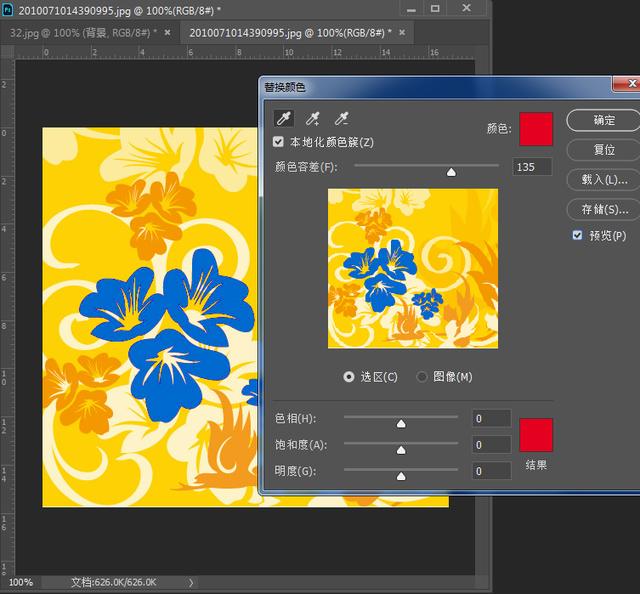

看一下就换好了,是不是很方便?
5、批量编辑(动作命令)
如果你有一大批的照片编辑,然后你可以先打开一张照片,记录一个动作【窗口>动作】。创建好动作后,点击【文件>自动>批处理】,然后选择你刚刚记录的动作,再点击确定。
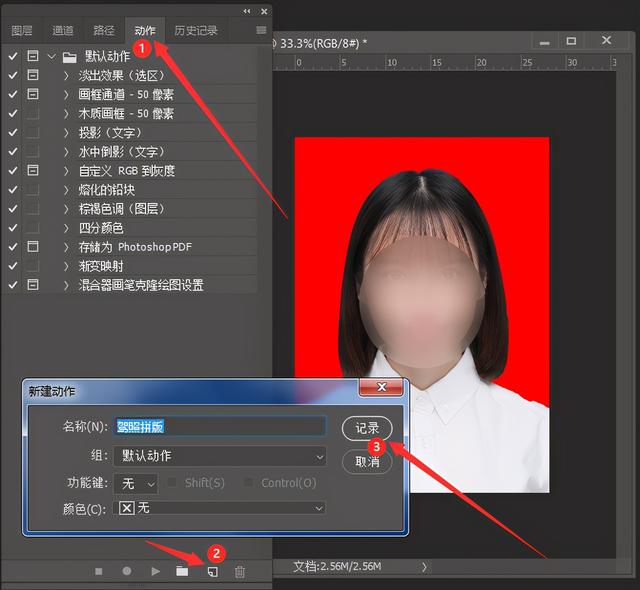
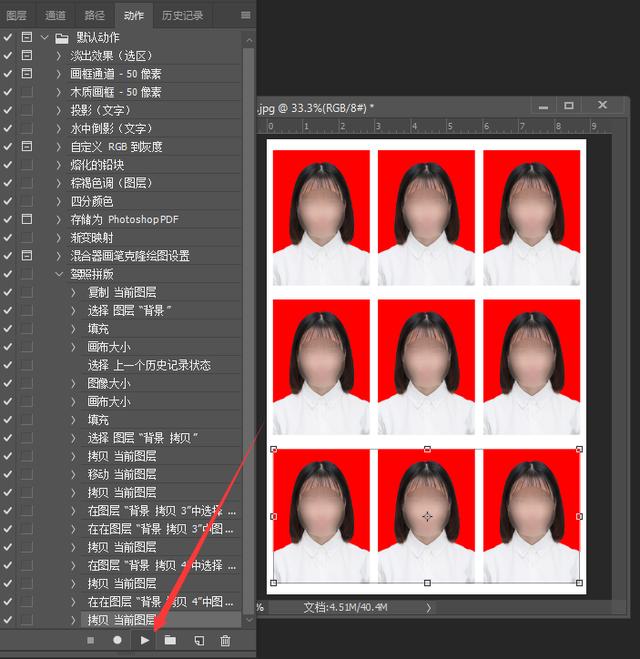
瞧!一版相片1秒钟就拼好了,相当省时省力,也可以对文件夹操作。
6、快速打开文件
双击Photoshop的空白背景处(默认为灰白处),就可以打开选择文件的浏览窗口。
7、一键关闭所有图像
有时候在忙碌的工作中突然发现窗口里可能会有无数张素材用不上了,这时要一张张去找去关闭实在是太浪费时间。其实只要把需要的这张先保存关闭了,再按住【Shift】键,单击任何一张图片的"关闭X",就能一键关闭所有图片了。

每张图都会提示是否保存,由于是素材点否就可以了。
8、隐藏工具箱和浮动面板
按Tab键可以隐藏工具箱和浮动面板,同样按Shift Tab键 可以只隐藏浮动面板( 而保留工具条可见 )。

按Tab键可以隐藏全部浮动面板,同样按Shift Tab键 可以只隐藏图中2和3所示面板。
9、无限撤销
Photoshop中默认的撤销次数是20次(或者50次),而这可能远远不够我们“后悔”的。不过只要调整首选项中的撤销次数就可以实现100次的撤销啦!
10、画直线技巧
在图片上点击,然后移动鼠标到另一 点上按住Shift再次点击图片,Photoshop就会使用当前的绘图工具在两点 间画一条直线。

免责声明:本文仅代表文章作者的个人观点,与本站无关。其原创性、真实性以及文中陈述文字和内容未经本站证实,对本文以及其中全部或者部分内容文字的真实性、完整性和原创性本站不作任何保证或承诺,请读者仅作参考,并自行核实相关内容。文章投诉邮箱:anhduc.ph@yahoo.com






